
Android не получает текстовые сообщения с iPhone? Причины и 10 решений

«После обновления моего Pixel 8 Pro до Android 16 на прошлой неделе я перестал получать текстовые сообщения от пользователей iPhone, однако они получают мои. Я могу нормально отправлять и получать текстовые сообщения от других пользователей Android . Я проверил у своего оператора связи (Mint Mobile) и поддержку на линии, сбросил настройки и настройки сети, повторно ввел настройки APN, но получение сообщений от пользователей iPhone все еще не работало. Я снова переключился на свой iPhone 12 Pro Max, и все работает нормально. решить это?"
- Из сообщества Google
Вы когда-нибудь оказывались в ситуации, когда ваш Android не получает текстовые сообщения с вашего iPhone? Это может расстраивать, особенно при попытке общаться с друзьями и родственниками, которые могут находиться на разных платформах. К счастью, есть несколько шагов по устранению неполадок, которые вы можете предпринять, чтобы решить эту проблему. В этой статье мы рассмотрим потенциальные причины, по которым люди не получают текстовые сообщения на Android с iPhone, и предоставим подробные инструкции о том, как это исправить с помощью 10 решений.
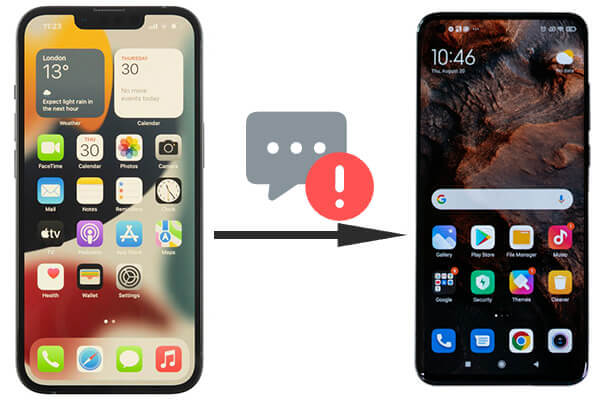
Несколько факторов могут способствовать неполучению текстовых сообщений с iPhone на Android , включая проблемы с сетью, ошибки конфигурации и конфликты программного обеспечения. Некоторые из наиболее распространенных причин включают в себя:
Если пользователь iPhone недавно перешел с iPhone на Android , его номер все еще может быть зарегистрирован в службе Apple iMessage, что приведет к неправильной маршрутизации сообщений.
Иногда номер может быть случайно заблокирован на любом устройстве, что препятствует получению сообщений.
Плохой прием сети или временное отключение могут нарушить доставку SMS.
Устаревшее или ошибочное программное обеспечение на любом устройстве также может вызвать проблемы с обменом текстовыми сообщениями.
Давайте рассмотрим 10 практических решений, позволяющих решить проблему, когда телефоны Android не получают текстовые сообщения с iPhone. Выполните эти шаги последовательно, чтобы устранить неполадки и решить проблему.
(Если ваш iPhone 16 не получает текстовые сообщения от Android , вы можете легко это исправить.)
Первое, что нужно проверить, — это наличие у вашего телефона Android надежного и стабильного сотового соединения, поскольку для отправки текстовых сообщений требуется доступ к сети.
Шаг 1. Убедитесь, что ваш телефон не находится в зоне с плохим приемом. При необходимости перейдите в место с лучшим приемом.
Шаг 2. Попробуйте выключить и включить мобильные данные, перейдя в «Настройки» > «Сеть и Интернет» и убедившись, что мобильные данные и SMS включены.

Не получаете текстовые сообщения на Android с iPhone? Сброс настроек сети может устранить любые сбои, которые могут вызывать проблемы с подключением.
Шаг 1. Перейдите в «Настройки» > «Система» > «Параметры сброса».
Шаг 2. Выберите «Сбросить Wi-Fi, мобильный телефон и Bluetooth» и подтвердите действие. Это вернет все сетевые настройки к значениям по умолчанию.

Иногда телефон может находиться в режиме полета без вашего ведома, в результате чего вся связь прерывается, в результате чего Android не получает текстовые сообщения с iPhone.
Шаг 1. Проведите пальцем вниз от верхнего края экрана, чтобы открыть «Быстрые настройки».
Шаг 2. Проверьте, включен ли «Режим полета». Если да, выключите его, коснувшись значка. Подождите, пока сотовая сеть восстановится.

Если вы перешли с iPhone на Android , ваш номер все еще может быть зарегистрирован в iMessage, из-за чего ваш Android не будет получать текстовые сообщения из группы iPhone.
Шаг 1. Вставьте SIM-карту обратно в iPhone.
Шаг 2. Перейдите в «Настройки» > «Сообщения» и отключите iMessage.

Если у вас больше нет iPhone, вы можете отменить регистрацию своего номера телефона в iMessage с помощью онлайн-инструмента Apple.
Шаг 1. Посетите веб-сайт отмены регистрации iMessage .
Шаг 2. Введите свой номер телефона и подтвердите отправленный вам код. Ваш номер будет удален с серверов iMessage.
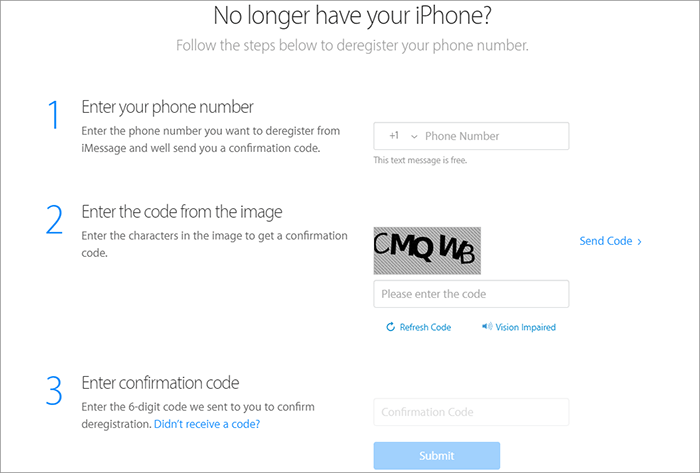
Android не получает сообщения от пользователей iPhone? Если вы случайно заблокировали номер отправителя, вы не будете получать от него сообщения.
Шаг 1. Перейдите в «Сообщения» > «Еще» > «Настройки» > «Конфиденциальность».
Шаг 2. Проверьте, есть ли номер iPhone в списке. Если да, разблокируйте его.
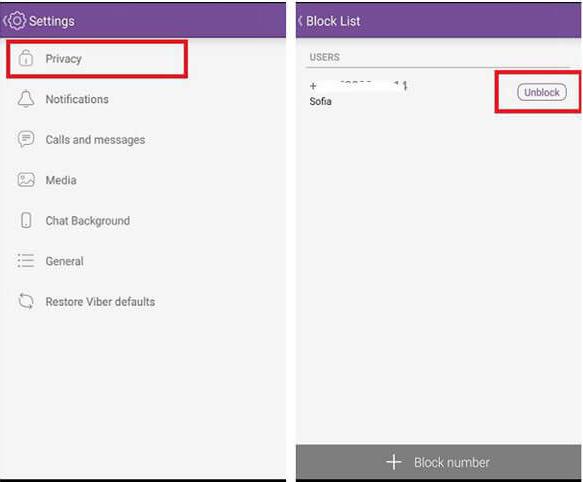
Простой перезапуск часто может решить технические проблемы, например, пользователи Android не получают сообщения с iPhone. Просто нужно удерживать кнопку питания, пока не появится опция «Перезагрузить». Выберите «Перезагрузить» и дождитесь перезагрузки устройства.

Устаревшее программное обеспечение может привести к тому, что Android не будет получать SMS с iPhone. Убедитесь, что на вашем телефоне установлена последняя версия Android .
Шаг 1. Перейдите в «Настройки» > «Система» > «Обновление системы».

Шаг 2. Проверьте наличие обновлений и установите их, если они доступны.
Очистка кеша приложения для обмена сообщениями может решить проблемы, вызванные сохраненными данными или сбоями.
Шаг 1. Перейдите в «Настройки» > «Приложения» или «Диспетчер приложений».
Шаг 2. Найдите приложение для обмена сообщениями и нажмите на него.
Шаг 3. Выберите «Хранилище», а затем нажмите «Очистить кеш».

Если ни один из вышеперечисленных методов не работает, возможно, проблема связана с вашим оператором связи. Иногда проблемы с сетью или изменения в вашей учетной записи могут вызвать проблемы с получением текстовых сообщений. Обратитесь в службу поддержки вашего поставщика услуг. Попросите их проверить, правильно ли настроен ваш номер для приема текстовых сообщений.
Если вы переходите с iPhone на телефон Android и хотите перенести существующие сообщения, Coolmuster Mobile Transfer — отличный инструмент. Это программное обеспечение позволяет легко передавать данные между различными мобильными платформами, включая текстовые сообщения с iPhone на Android .
Ключевые особенности Coolmuster Mobile Transfer :
Как использовать программное обеспечение для передачи данных по телефону для перемещения текстовых сообщений с iPhone на Android :
01 Посетите официальный сайт Coolmuster и загрузите Mobile Transfer. Установите программное обеспечение, следуя инструкциям на экране.
02 Подключите iPhone и устройство Android к компьютеру с помощью USB-кабелей. Включите отладку по USB на вашем устройстве Android , если будет предложено. Доверяйте компьютеру на своем iPhone, когда будет предложено.

03 Программное обеспечение автоматически обнаружит оба устройства. Убедитесь, что iPhone установлен в качестве источника, а Android — в качестве пункта назначения. При необходимости используйте кнопку «Перевернуть» для переключения.

04 Вы увидите список типов данных. Установите флажок рядом с «Сообщения». Затем нажмите кнопку «Начать копирование», чтобы начать процесс передачи. Прогресс позволит убедиться, что ваш iPhone разблокирован. Следите за приглашением разблокировки, которое появляется на экране вашего iPhone.

Видеогид
Устранение неполадок, когда Android не получает текстовые сообщения с iPhone, может занять много времени, но, выполнив действия, описанные в этой статье, вы сможете решить проблему. Эти исправления охватывают целый ряд потенциальных причин: от проверки сотовой связи до отключения iMessage. А если вы переходите с iPhone на Android , не забывайте, что передачу сообщений можно легко выполнить с помощью таких инструментов, как Coolmuster Mobile Transfer .
Мы надеемся, что это руководство помогло вам решить проблемы с обменом сообщениями и облегчить плавный переход между устройствами.
Похожие статьи:
Как создать резервную копию текстовых сообщений на Android без приложений
Почему мои текстовые сообщения не отправляются на мое устройство Android ? Как это исправить?
Полное руководство по печати текстовых сообщений с Android [5 способов]
Как исправить текстовые сообщения от одного исчезнувшего человека Android ?

 Перевод с телефона на телефон
Перевод с телефона на телефон
 Android не получает текстовые сообщения с iPhone? Причины и 10 решений
Android не получает текстовые сообщения с iPhone? Причины и 10 решений





